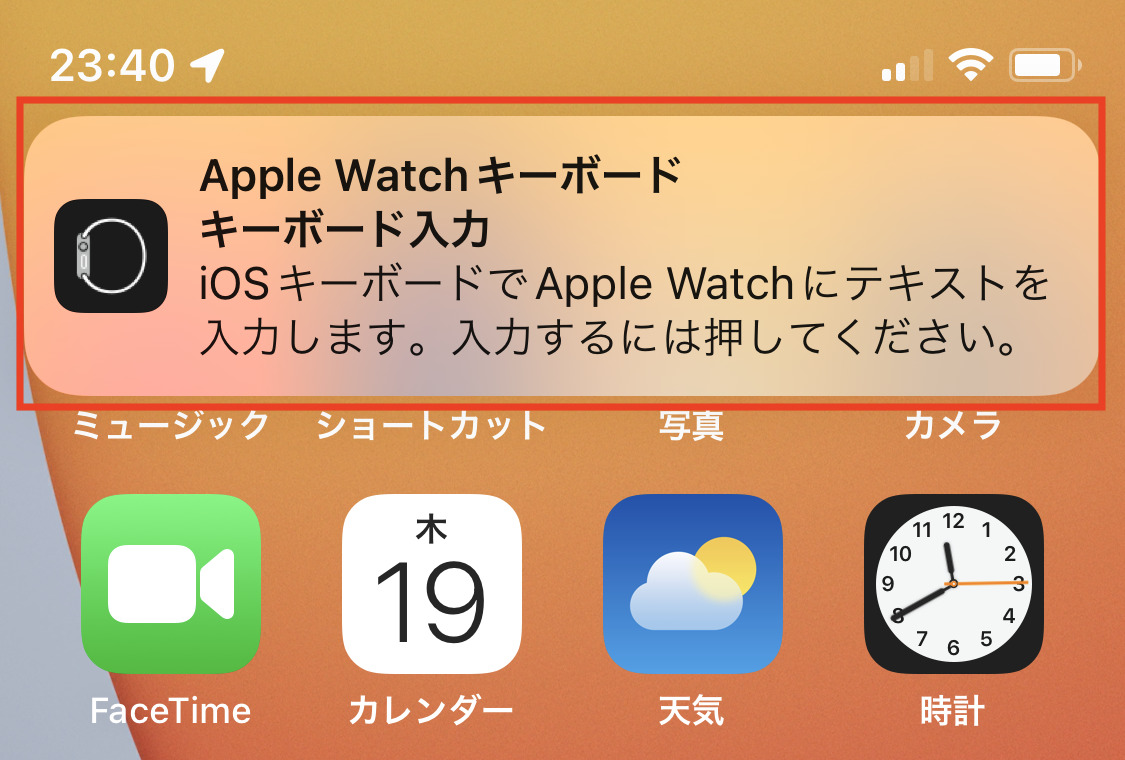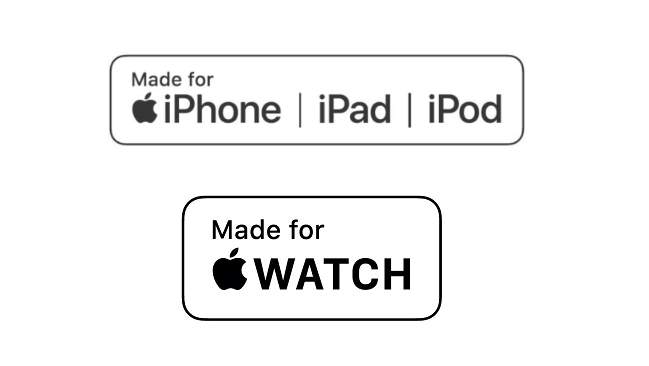AppleWatchでの文字入力は、日本語の場合は音声入力を使うのが基本。
でも、周囲に人がいて音声入力を使いづらかったり、細かい句読点などを思い通りに入力できなかったりして、ストレスを感じることも多いのではないでしょうか。
そのようなときに役立つのが、iPhone画面に表示したキーボードでApple Watchへの文字入力を行う裏ワザです。
iPhoneキーボードの表示方法
この機能が使えるのは、メールのほか、メッセージやカレンダー、リマインダーなどのApple Watchアプリ。
まず、Apple Watchの音声入力画面で、画面右下に表示されている文字入力のアイコンをタップ。
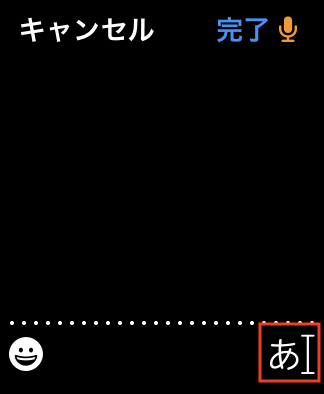
すると、iPhone上に「Apple Watchキーボード入力」というバナーが表示されるので、これをタップします。
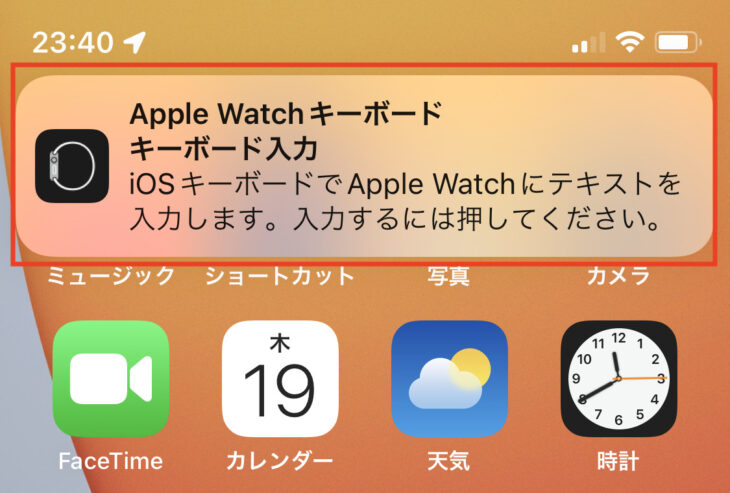
iPhone画面上にスクリーンキーボードとテキストボックスが表示されるので、文字を入力。
入力した文字はリアルタイムでApple Watchの画面にも反映されます。
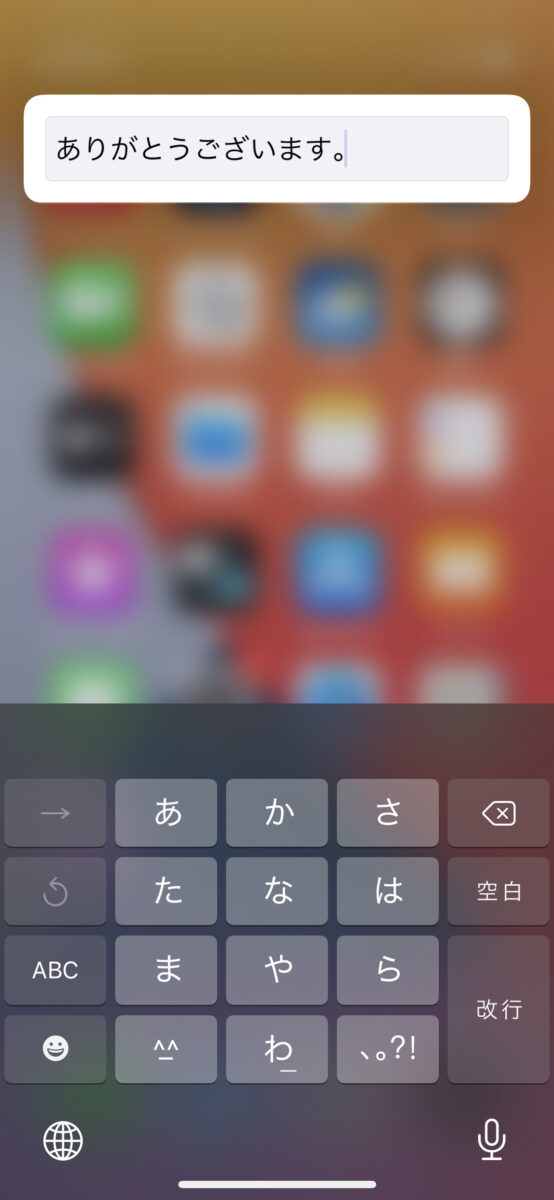

最後に、Apple Watch側で「完了」を押して入力を終えましょう。
操作自体はとてもシンプル。手元にiPhoneがあって操作を行える状況なら、入力時間をかなり短縮できるはずです。
「Handoff」の設定を有効にしておこう
この機能を使うには、Appleデバイス間で操作を引き継げる「Handoff」を有効にしておく必要があります。
iPhoneでは、「設定」→「一般」→「AirPlayとHandoff」を開き、「Handoff」をオンにしましょう。
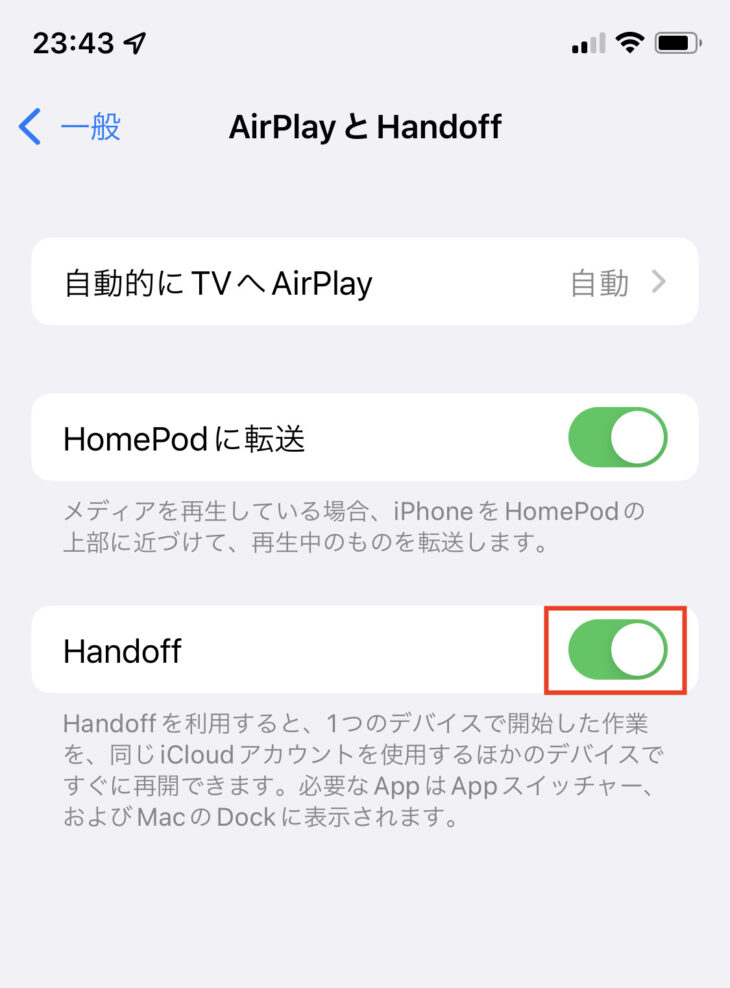
Apple Watch側の設定は、iPhoneのWatchアプリの「設定」→「一般」から「Handoffを有効にする」をオンにします。
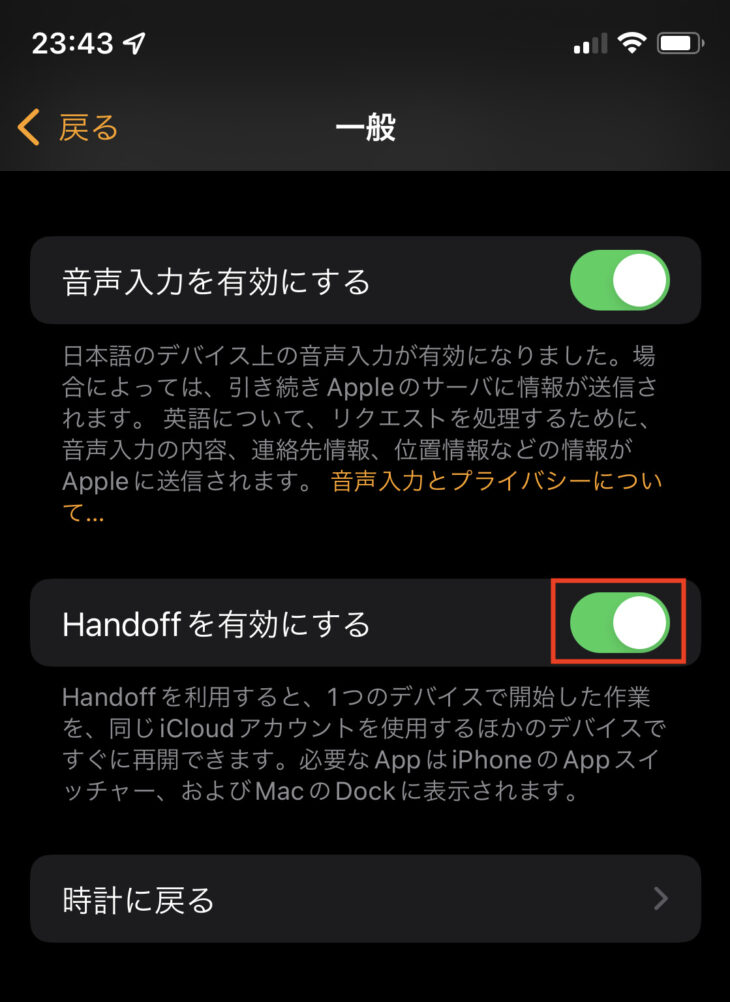
「iPhoneでキーボード入力するなら、最初からiPhoneのメールアプリを使えばいいのでは?」思った方もいるかもしれませんが、届いたメールをApple Watch上で確認し、そのまま長めの返信をしたい場合などは、おそらくこの方法が一番スムーズ。
iPhoneのメールアプリを開き直すことなく、そのまま返信を書くことができます。
●執筆者:酒井麻里子
ITライター。スマホ、PC、ガジェットなどのレビューや企業取材、アプリ・サービスの解説記事を執筆。Twitterでは、デジタル関連の気になる話題や、ちょっと役立つ小ネタを発信。
https://twitter.com/sakaicat
あわせて読みたい

Apple WatchはLINEも使えてやっぱり便利! 「4つの返信法」「既読を付けない読み方」ほか、便利な使い方と疑問を徹底解説

Apple WatchのSuicaの使い方を徹底解説!登録法、チャージ法など。

覚えると超便利!Apple Watchでスクリーンショットをとる方法